这是一个基于 Cloudflare Worker 平台的脚本,在原版的基础上修改了显示 VLESS 配置信息转换为订阅内容。使用该脚本,你可以方便地将 VLESS 配置信息使用在线配置转换到 Clash 或 Singbox 等工具中。
- 基础部署视频教程:https://www.youtube.com/watch?v=LeT4jQUh8ok
- 快速部署视频教程:https://www.youtube.com/watch?v=59THrmJhmAw 最佳推荐!!!
- 进阶使用视角教程:https://www.youtube.com/watch?v=s91zjpw3-P8
免责声明
本免责声明适用于 GitHub 上的 “edgetunnel” 项目(以下简称“该项目”),项目链接为:https://github.com/cmliu/edgetunnel
用途
该项目被设计和开发仅供学习、研究和安全测试目的。它旨在为安全研究者、学术界人士和技术爱好者提供一个了解和实践网络通信技术的工具。
合法性
使用者在下载和使用该项目时,必须遵守当地法律和规定。使用者有责任确保他们的行为符合其所在地区的法律、规章以及其他适用的规定。
免责
- 作为该项目的作者,我(以下简称“作者”)强调该项目应仅用于合法、道德和教育目的。
- 作者不鼓励、不支持也不促进任何形式的非法使用该项目。如果发现该项目被用于非法或不道德的活动,作者将强烈谴责这种行为。
- 作者对任何人或团体使用该项目进行的任何非法活动不承担责任。使用者使用该项目时产生的任何后果由使用者本人承担。
- 作者不对使用该项目可能引起的任何直接或间接损害负责。
- 通过使用该项目,使用者表示理解并同意本免责声明的所有条款。如果使用者不同意这些条款,应立即停止使用该项目。
作者保留随时更新本免责声明的权利,且不另行通知。最新的免责声明版本将会在该项目的 GitHub 页面上发布。
风险提示
- 通过提交虚假的节点配置给订阅服务,避免节点配置信息泄露。
- 另外,您也可以选择自行部署 WorkerVless2sub 订阅生成服务,这样既可以利用订阅生成器的便利。
Workers 部署方法 视频教程
- 部署 Cloudflare Worker:
- 在 Cloudflare Worker 控制台中创建一个新的 Worker。
- 将 worker.js 的内容粘贴到 Worker 编辑器中。
- 将第 7 行
userID修改成你自己的 UUID 。
- 访问订阅内容:
- 访问
https://[YOUR-WORKERS-URL]/[UUID]即可获取订阅内容。 - 例如
https://vless.google.workers.dev/90cd4a77-141a-43c9-991b-08263cfe9c10就是你的订阅地址。
- 访问
- 给 workers绑定 自定义域:
- 在 workers控制台的
触发器选项卡,下方点击添加自定义域。 - 填入你已转入 CloudFlare 域名解析服务的次级域名,例如:
vless.google.com后 点击添加自定义域,等待证书生效即可。 - 如果你是小白,你现在可以直接起飞,不用再往下看了!!!
- 在 workers控制台的
「 我不是小白!我真的真的不是小白!我要玩花活!我要开启高端玩法! 」
Pages 上传 部署方法 最佳推荐!!! 视频教程
- 部署 Cloudflare Pages:
- 下载 worker.zip 文件,并点上 Star !!!
- 在 Cloudflare Pages 控制台中选择
上传资产后,为你的项目取名后点击创建项目,然后上传你下载好的 worker.zip 文件后点击部署站点。 - 部署完成后点击
继续处理站点后,选择设置>环境变量> 制作为生产环境定义变量 >添加变量。 变量名称填写UUID,值则为你的UUID,后点击保存即可。 - 返回
部署选项卡,在右下角点击创建新部署后,重新上传 worker.zip 文件后点击保存并部署即可。
- 访问订阅内容:
- 访问
https://[YOUR-PAGES-URL]/[YOUR-UUID]即可获取订阅内容。 - 例如
https://edgetunnel.pages.dev/90cd4a77-141a-43c9-991b-08263cfe9c10就是你的订阅地址。
- 访问
「 我自己有域名!我要绑定自己的域名!我已经熟练的掌握域名解析! 」「 我不是小白!我真的真的不是小白!我要玩花活!我要开启高端玩法! 」
Pages GitHub 部署方法 视频教程
- 部署 Cloudflare Pages:
- 在 Github 上先 Fork 本项目,并点上 Star !!!
- 在 Cloudflare Pages 控制台中选择
连接到 Git后,选中edgetunnel项目后点击开始设置。 - 在
设置构建和部署页面下方,选择环境变量(高级)后并添加变量变量名称填写UUID,值则为你的UUID,后点击保存并部署即可。
- 访问订阅内容:
- 访问
https://[YOUR-PAGES-URL]/[YOUR-UUID]即可获取订阅内容。 - 例如
https://edgetunnel.pages.dev/90cd4a77-141a-43c9-991b-08263cfe9c10就是你的订阅地址。
- 访问
- 给 Pages绑定 CNAME自定义域:视频教程
- 在 Pages控制台的
自定义域选项卡,下方点击设置自定义域。 - 填入你的自定义次级域名,注意不要使用你的根域名,例如: 您分配到的域名是
fuck.cloudns.biz,则添加自定义域填入lizi.fuck.cloudns.biz即可; - 按照 Cloudflare 的要求将返回你的域名DNS服务商,添加 该自定义域
lizi的 CNAME记录edgetunnel.pages.dev后,点击激活域即可。 - 如果你是小白,那么你的 pages 绑定
自定义域之后即可直接起飞,不用再往下看了!!!
- 在 Pages控制台的
「 我不是小白!我真的真的不是小白!我要玩花活!我要开启高端玩法! 」
变量说明
| 变量名 | 示例 | 备注 | YT |
|---|---|---|---|
| UUID | 90cd4a77-141a-43c9-991b-08263cfe9c10 | Powershell -NoExit -Command “[guid]::NewGuid()” | Video |
| PROXYIP | proxyip.fxxk.dedyn.io | 备选作为访问CloudFlareCDN站点的代理节点(支持多ProxyIP, ProxyIP之间使用,作间隔) | Video |
| SOCKS5 | user:[email protected]:1080 | 优先作为访问CloudFlareCDN站点的SOCKS5代理 | Video |
| SUB | sub.cmliussss.workers.dev | 内建域名、IP节点信息的订阅生成器地址 | Video |
| SUBAPI | api.v1.mk | clash、singbox等 订阅转换后端 | Video |
| SUBCONFIG | https://raw.github…/ACL4SSR_Online_Full_MultiMode.ini | clash、singbox等 订阅转换配置文件 | Video |
| RPROXYIP | false | 设为 true 即可强制获取订阅器分配的ProxyIP(需订阅器支持) | Video |
© 版权声明
转载请注明出处 网络宝藏 ·
THE END







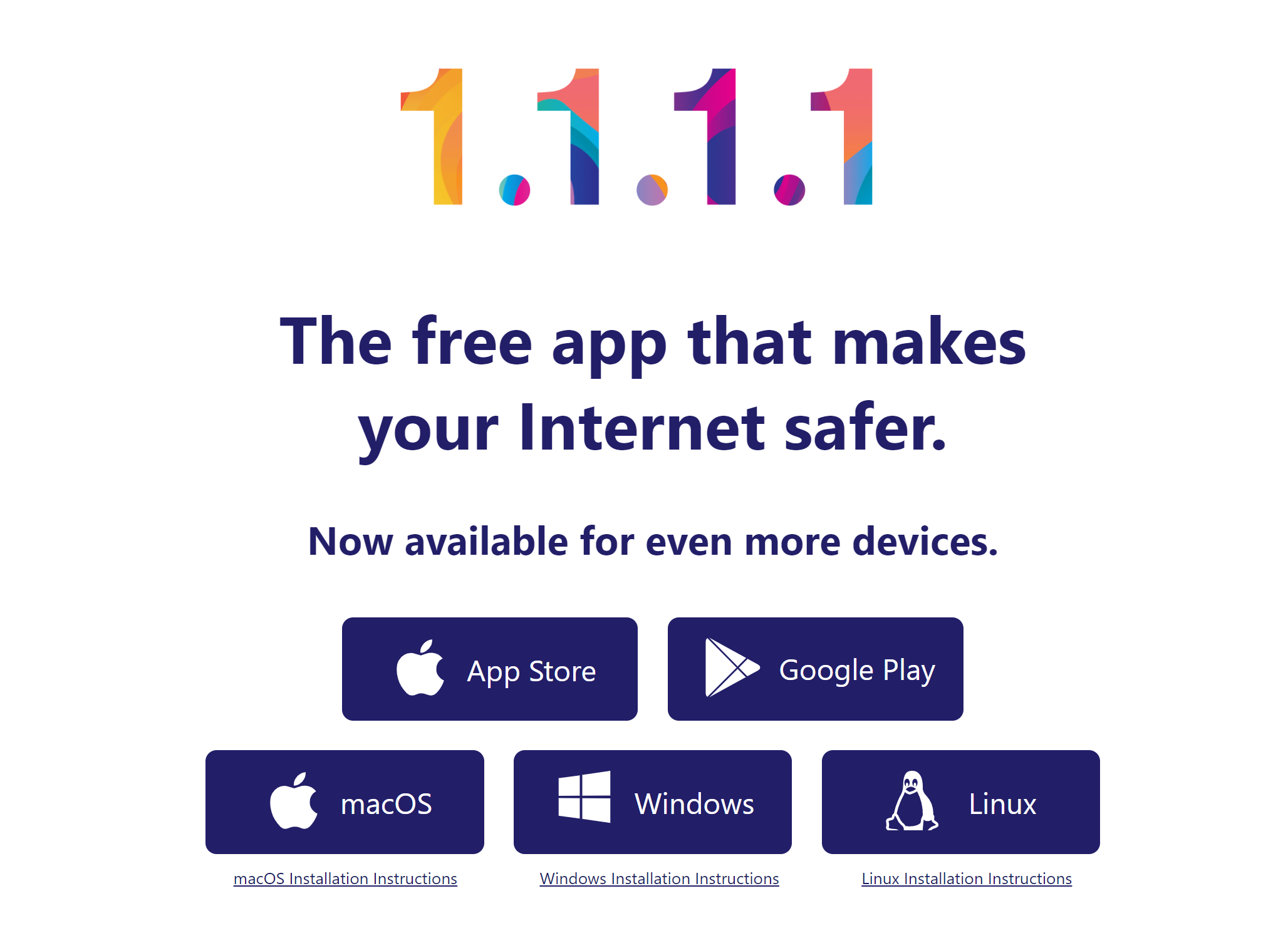
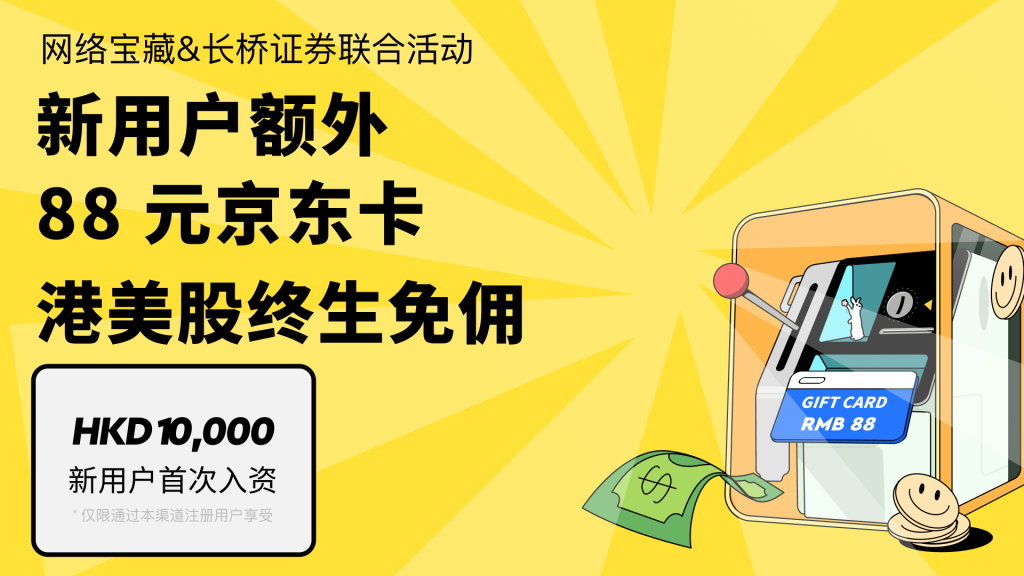
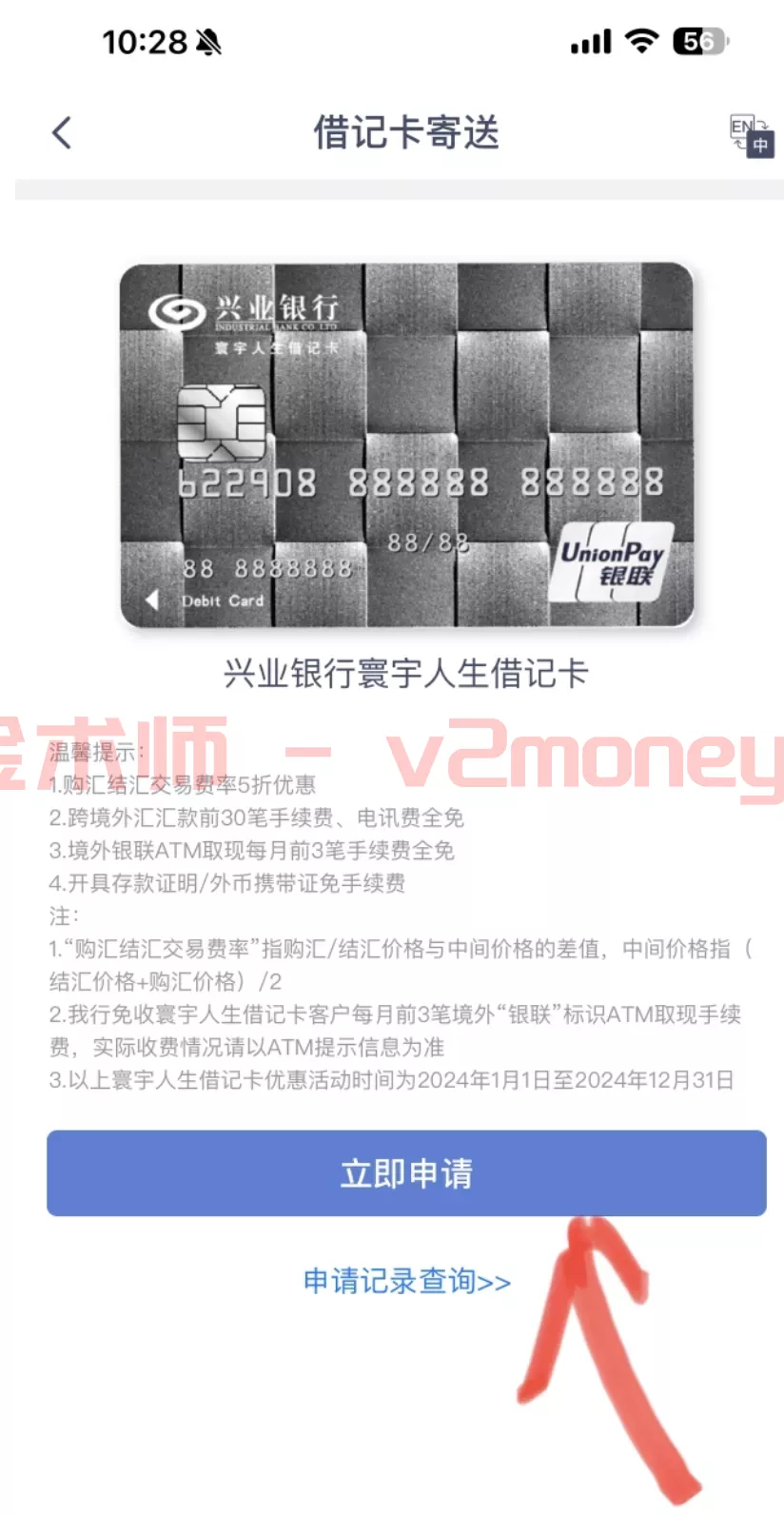

暂无评论内容